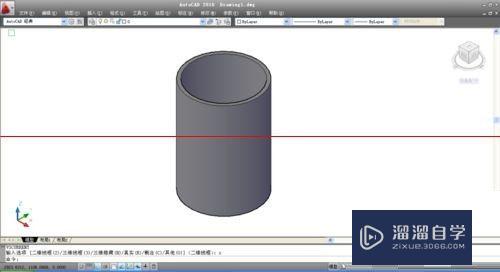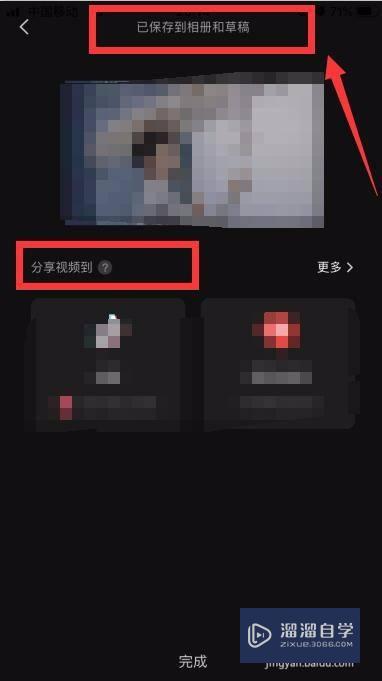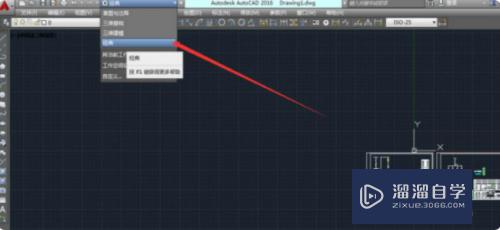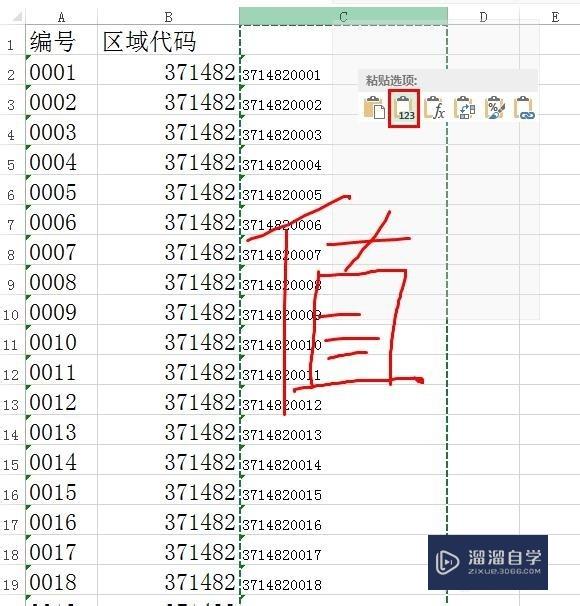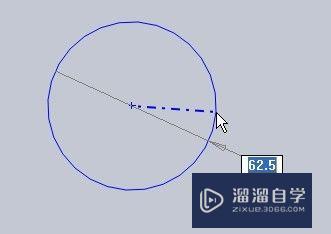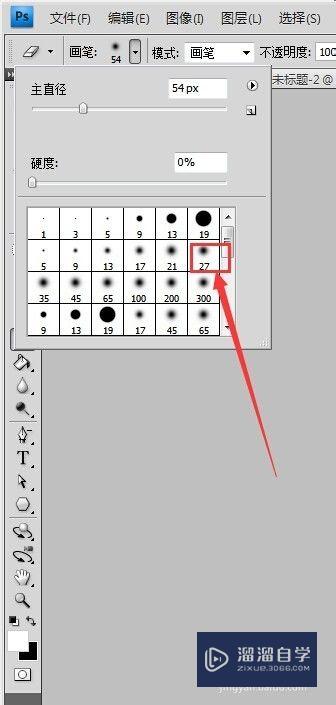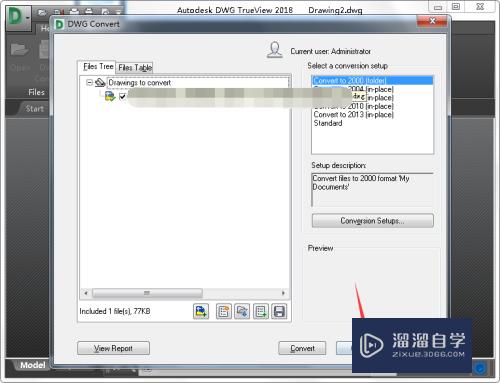CAD如何启用标注输入功能(cad如何启用标注输入功能设置)优质
不同的CAD图纸上。都会发现图纸上边有着标注。但有时候标注了之后。部分地方需要进行添加前缀或者后缀。少数量我们可以进行手动编辑。那么CAD如何启用标注输入功能?小渲来告诉大家操作方法吧!
工具/软件
硬件型号:华硕(ASUS)S500
系统版本:Windows7
所需软件:CAD2014
方法/步骤
第1步
首先我们先打开电脑启动cad2014绘图软件。
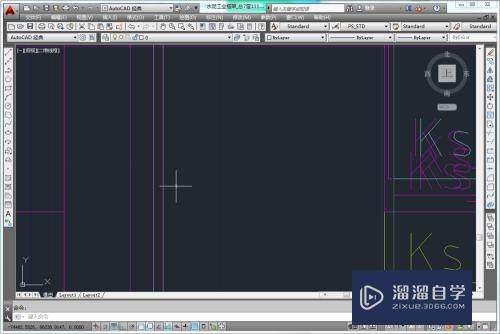
第2步
启动cad2014后在图示的位置单击鼠标右键后选择设置。

第3步
随后进入设置选项后我们继续点击图示的动态输入选项。

第4步
在动态输入选项下找到可能时启用标注输入功能。

第5步
接着我们在可能时启用标注输入选项前打上对号。
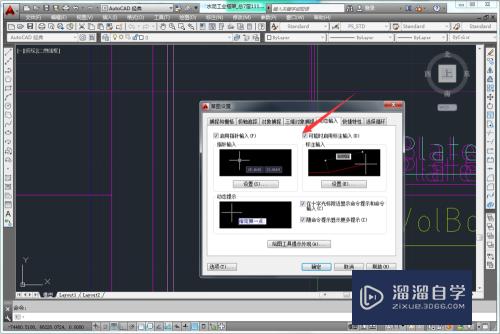
第6步
我们继续再点击图示的确定按钮就完成设置了。

以上关于“CAD如何启用标注输入功能(cad如何启用标注输入功能设置)”的内容小渲今天就介绍到这里。希望这篇文章能够帮助到小伙伴们解决问题。如果觉得教程不详细的话。可以在本站搜索相关的教程学习哦!
更多精选教程文章推荐
以上是由资深渲染大师 小渲 整理编辑的,如果觉得对你有帮助,可以收藏或分享给身边的人
本文标题:CAD如何启用标注输入功能(cad如何启用标注输入功能设置)
本文地址:http://www.hszkedu.com/66954.html ,转载请注明来源:云渲染教程网
友情提示:本站内容均为网友发布,并不代表本站立场,如果本站的信息无意侵犯了您的版权,请联系我们及时处理,分享目的仅供大家学习与参考,不代表云渲染农场的立场!
本文地址:http://www.hszkedu.com/66954.html ,转载请注明来源:云渲染教程网
友情提示:本站内容均为网友发布,并不代表本站立场,如果本站的信息无意侵犯了您的版权,请联系我们及时处理,分享目的仅供大家学习与参考,不代表云渲染农场的立场!